Windows电脑连接打印机教程(一步步教你如何在Windows系统下连接打印机)
![]() 游客
2025-07-29 18:33
113
游客
2025-07-29 18:33
113
在使用Windows系统的电脑上连接打印机是一个基本的操作,但对于一些不熟悉电脑操作的用户来说可能会有些困惑。本文将详细介绍如何在Windows系统下连接打印机,并提供了一步步的教程,帮助读者轻松完成操作。
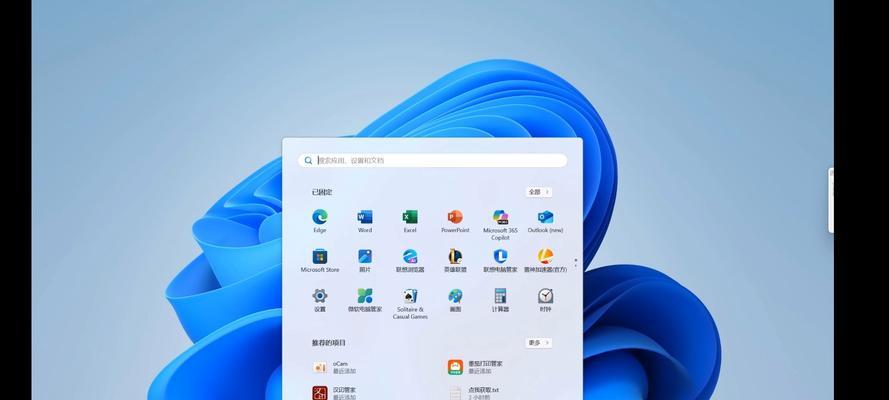
一、查找适配的驱动程序
在连接打印机之前,首先要确认打印机的驱动程序与你的Windows系统版本兼容。你可以在打印机的官方网站或者驱动程序提供商的网站上搜索并下载适配的驱动程序。
二、插入USB连接线
将打印机的USB接口线插入电脑的USB接口,确保插入牢固。如果你的打印机支持无线连接,你也可以选择使用无线方式连接。
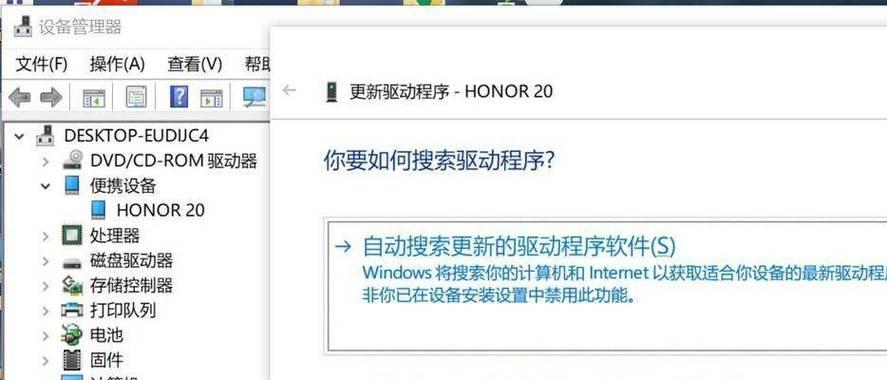
三、打开控制面板
点击Windows开始菜单,选择控制面板,进入系统设置界面。
四、选择设备和打印机
在控制面板中,找到设备和打印机选项并点击进入。在设备和打印机界面中,你可以看到已连接的打印机设备。
五、添加打印机
点击设备和打印机界面的“添加打印机”选项,系统将自动搜索已连接的打印机设备。
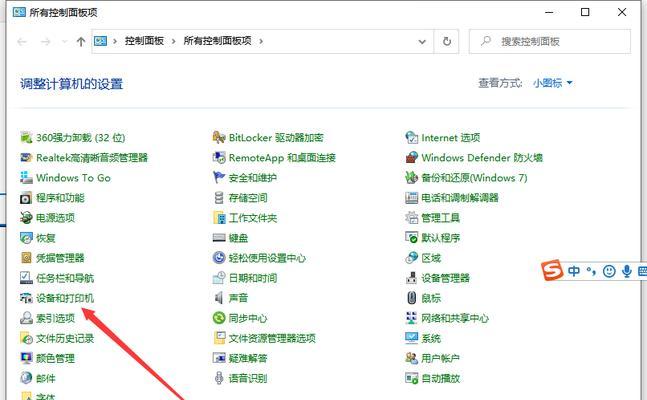
六、选择打印机
在搜索结果中,选择你要连接的打印机设备,并点击“下一步”。
七、安装驱动程序
系统将自动安装适配的驱动程序,你需要等待一段时间直到安装完成。
八、设置默认打印机
在设备和打印机界面中,右键点击你刚刚添加的打印机设备,选择“设置为默认打印机”,确保默认使用该打印机进行打印任务。
九、测试打印
在设备和打印机界面中,右键点击你刚刚添加的打印机设备,选择“打印测试页”进行测试打印。
十、配置高级设置
如果你需要对打印机进行更详细的配置,可以右键点击打印机设备,在弹出的菜单中选择“属性”或者“打开”进行进一步设置。
十一、安装网络打印机
如果你的打印机支持网络连接,你可以在“添加打印机”界面选择“添加网络、蓝牙或无线打印机”,按照系统提示进行操作。
十二、解决常见问题
在连接打印机的过程中,可能会遇到一些问题,比如驱动程序安装失败、打印机无法被识别等。你可以在设备和打印机界面中找到帮助选项,查找解决方案或者联系厂商的技术支持。
十三、了解打印机设置
通过进入设备和打印机界面的“属性”或者“打开”选项,你可以了解更多关于打印机的设置,包括纸张类型、打印质量、颜色模式等。
十四、更新驱动程序
随着时间的推移,打印机的驱动程序可能会有更新版本,你可以定期检查官方网站或者驱动程序提供商的网站,下载并安装最新的驱动程序。
十五、
通过本文的教程,我们详细介绍了在Windows系统下连接打印机的步骤。只要按照教程一步步操作,即可轻松完成打印机与电脑的连接。如果遇到问题,不妨尝试重新安装驱动程序或者寻求技术支持的帮助。
转载请注明来自数码俱乐部,本文标题:《Windows电脑连接打印机教程(一步步教你如何在Windows系统下连接打印机)》
标签:打印机连接
- 最近发表
-
- 如何更换联想Ideapad110的屏幕(简单步骤教你更换联想Ideapad110的屏幕)
- 3D纹身(以逼真的3D效果创作纹身艺术,让你的皮肤绽放独特魅力)
- 三菱触摸屏软件安装序列号获取方法(快速获取三菱触摸屏软件安装序列号的步骤与技巧)
- 小米3平板(畅享高性能的多功能平板,小米3平板全面评测)
- 使用U盘重装Win10系统的详细教程(轻松重建稳定系统,让电脑焕发新生)
- Mac系统重装教程(详解如何使用Mac自带工具进行系统重装,恢复电脑原始性能)
- 如何查看自己手机的MAC地址(简单了解和查找手机MAC地址)
- 如何使用U盘在三星台式电脑上安装系统(一步步教你快速安装系统的方法)
- 酷开KX49电视(颠覆你对电视的认知,让画面更真实)
- 戴尔E2316H显示器的性能与优势(探究戴尔E2316H显示器的高清画质、舒适使用和可靠性)
- 标签列表

